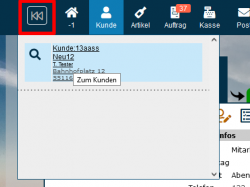Hauptmenue: Unterschied zwischen den Versionen
Zur Navigation springen
Zur Suche springen
Admin (Diskussion | Beiträge) K (1 Version importiert) |
|||
| (88 dazwischenliegende Versionen von 7 Benutzern werden nicht angezeigt) | |||
| Zeile 1: | Zeile 1: | ||
==Die Menüleiste== | |||
Über das Hauptmenü kannst Du mit wenigen Klicks an die verschiedenen Bestandteile von Winestro.Cloud gelangen. Die Menüleiste befindet sich am oberen Rand der Seite. | |||
Sobald Du mit der Maus über eines der Menü-Icons fährst, erscheint ein weiteres Dropdown-Menü mit den jeweiligen Unterkategorien des Themenbereichs. | |||
==Aufgliederung der Menüleiste== | |||
[[ | [[Datei:Hauptmenue 180924.jpg]] | ||
Auflistung der Systembereiche (Symbole von links nach rechts): | |||
*'''Startseite:''' durch einen Klick auf das kleine Haus gelangst Du auf die Startseite Deines Accounts. Unter dem Haus befindet sich die Kundennummer Deines Winestro.Cloud Kontos. Sobald Du [[Verknüpfungen | mehrere Mandanten verknüpft]] hast und mit Deiner Maus über das Zeichen fährst, erscheint unter dem Haus ein Dropdown-Menü, über das Du per Klick zwischen den verschiedenen Mandanten hin und her springen kannst. | |||
*'''Kunde:''' hier kannst Du alle Informationen Deiner Kunden einsehen und bearbeiten, aber auch [[Neuer Kunde | neue Kunden anlegen]]. Desweiteren findest Du in diesem Bereich u. A. Deine [[Kundenliste]] und die [[Kundenkarteikarte|Kundenakten]], die [[Selektion|Kundenselektion]], Deine [[Kundengruppe | Kundengruppen]] oder die [[Provisionen]]. | |||
*'''Artikel:''' hier kannst Du [[Artikelkarteikarte | Artikel einsehen und bearbeiten]], aber auch [[Einen neuen Artikel anlegen | neue Artikel anlegen]] und deren [[Bestände | Bestände verwalten]]. Desweiteren findest Du an dieser Stelle auch die verschiedenen Gruppierungen Deiner Artikel und Deine ganzen [[Reservierungen]] | |||
*'''Auftrag:''' der Auftragsbereich ist der umfangreichste Teil von Winestro.Cloud. Hier kannst Du alle [[Neuer Auftrag | Aufträge]], [[Belege zu einem Auftrag | Belege]] und [[Zahlungseingangskontrolle | Geldflüsse]] Deines Betriebes einsehen und bearbeiten. Auch Dein verknüpfter Webshop lässt sich hierüber verwalten. Die kleine rote "1" (siehe Bild) deutet daraufhin, dass ein Webshop Auftrag eingegangen ist. | |||
*'''Kasse:''' unter diesem Punkt kannst Du alle Bestandteile unseres [[Kasse | Kassensystems]] einsehen und verwalten. So kannst Du beispielsweise einen neuen Auftrag in der Kassenansicht öffnen oder Dir die Einstellungsmöglichkeiten der Kasse und das Kassenjournal anzeigen lassen. | |||
*'''Post:''' über Post wird der gesamte Schriftverkehr, wie [[E-Mail | E-Mails]] oder [[Brief | Briefe]], zwischen Dir und Deinen Kunden geregelt . Alles zu [[Erstellung Paketmarken | Paketmarken]] und dem [[Dateimanager]] findet man auch an dieser Stelle. | |||
*'''Keller:''' dieser Bereich umfasst die Verwaltung Deines Kellers wie beispielsweise das Anlegen und Dokumentieren von Vorgängen in [[Herbstbuch | Herbst-]] und [[Weinkontenblatt | Kellerbüchern]], sowie die Pflege von [[Stoffe]]n und [[Behälter]]n. | |||
*'''Schlag:''' hierüber kannst Du die Bewirtschaftung Deiner [[Schlagkartei | Schläge]] protokollieren sowie [[Schlagerfassung | Arbeiten im Schlag erfassen]] und delegieren. | |||
*'''Statistik:''' in diesem Bereich kannst Du Dir jede erdenkliche [[Statistik]] in Form von Graph, Tabelle und als PDF-Datei ausgeben lassen. So kannst Du beispielsweise erfahren, welcher Deiner Weine sich am besten verkauft und wer Deine umsatzstärksten Kunden sind. | |||
*'''Fibu:''' in diesem Bereich hast du u.a. die Möglichkeit deine Belege zu [[FIBU-Schnittstelle|exportieren]] und die entsprechenden Einstellungen hierfür vorzunhemen, deine [[Fibu-Kontenimport|Zahlungseingänge]] zu kontrolieren und deine [[Ausgaben]] zu erfassen | |||
*'''System:''' alle wichtigen [[Übersicht aller Einstellungen|Einstellungen]] Deines Accounts kannst Du unter ''System'' festlegen. Hier kannst Du u. A. festlegen wie Deine [[Dokumente und Ausgaben festlegen | Rechnung aussehen und welche Informationen darauf zu sehen sein sollen]]. | |||
*'''Dienste:''' in diesem Bereich führst Du alle externen Dienstleistungen aus, die in das Programm eingebunden sind. Dazu gehören momentan der [[Dienstleistershop Einkauf|Dienstleistershop]], unsere Plattform für [[Kleinanzeigen]], unsere [[Produktfotos]], die praktische [[FIBU-Schnittstelle]] und die Verwaltung der [[Mitarbeiter]]rechte. | |||
*'''Zimmer:''' mit dem [[Buchungsauftrag | Zimmertool]] kannst Du Dein Gästehaus oder Hotel direkt aus Winestro.Cloud managen. | |||
*'''Hilfe:''' hier findst Du unser umfangreiches Handbuch/Wiki sowie unsere lehrreichen [[Erklärvideos]], welche Dir bei der Anwendung des Programms zur Seite stehen. Desweiteren befindet sich im Bereich "Hilfe" auch unser internes Forum. Bei Schwierigkeiten kannst Du unserem Team deine Fragen, in Form von Hilfetickets, über das Forum stellen. Außerdem kannst Du bei Verbesserungsbedarf eigene Ideen äußern. Lob ist natürlich auch sehr gerne willkommen. :) | |||
== Zuletzt besuchten Seiten == | |||
[[ | [[Datei:zurücktaste.png|250px|left]] | ||
Wenn Du mit der Maus über das Zurück-Zeichen (links neben der Startseite) fährst, erscheint ein Dropdown-Menü mit den Seiten, die Du zuletzt besichtigt hast. So gelangst Du schnell und ohne Umweg zu diesen Bereichen zurück. Solltest Du lediglich eine Seite zurück wollen, genügt, wie gewohnt, ein direkter Klick auf die Zurücktaste. | |||
Aktuelle Version vom 17. Oktober 2024, 09:14 Uhr
Die Menüleiste
Über das Hauptmenü kannst Du mit wenigen Klicks an die verschiedenen Bestandteile von Winestro.Cloud gelangen. Die Menüleiste befindet sich am oberen Rand der Seite. Sobald Du mit der Maus über eines der Menü-Icons fährst, erscheint ein weiteres Dropdown-Menü mit den jeweiligen Unterkategorien des Themenbereichs.
Aufgliederung der Menüleiste
Auflistung der Systembereiche (Symbole von links nach rechts):
- Startseite: durch einen Klick auf das kleine Haus gelangst Du auf die Startseite Deines Accounts. Unter dem Haus befindet sich die Kundennummer Deines Winestro.Cloud Kontos. Sobald Du mehrere Mandanten verknüpft hast und mit Deiner Maus über das Zeichen fährst, erscheint unter dem Haus ein Dropdown-Menü, über das Du per Klick zwischen den verschiedenen Mandanten hin und her springen kannst.
- Kunde: hier kannst Du alle Informationen Deiner Kunden einsehen und bearbeiten, aber auch neue Kunden anlegen. Desweiteren findest Du in diesem Bereich u. A. Deine Kundenliste und die Kundenakten, die Kundenselektion, Deine Kundengruppen oder die Provisionen.
- Artikel: hier kannst Du Artikel einsehen und bearbeiten, aber auch neue Artikel anlegen und deren Bestände verwalten. Desweiteren findest Du an dieser Stelle auch die verschiedenen Gruppierungen Deiner Artikel und Deine ganzen Reservierungen
- Auftrag: der Auftragsbereich ist der umfangreichste Teil von Winestro.Cloud. Hier kannst Du alle Aufträge, Belege und Geldflüsse Deines Betriebes einsehen und bearbeiten. Auch Dein verknüpfter Webshop lässt sich hierüber verwalten. Die kleine rote "1" (siehe Bild) deutet daraufhin, dass ein Webshop Auftrag eingegangen ist.
- Kasse: unter diesem Punkt kannst Du alle Bestandteile unseres Kassensystems einsehen und verwalten. So kannst Du beispielsweise einen neuen Auftrag in der Kassenansicht öffnen oder Dir die Einstellungsmöglichkeiten der Kasse und das Kassenjournal anzeigen lassen.
- Post: über Post wird der gesamte Schriftverkehr, wie E-Mails oder Briefe, zwischen Dir und Deinen Kunden geregelt . Alles zu Paketmarken und dem Dateimanager findet man auch an dieser Stelle.
- Keller: dieser Bereich umfasst die Verwaltung Deines Kellers wie beispielsweise das Anlegen und Dokumentieren von Vorgängen in Herbst- und Kellerbüchern, sowie die Pflege von Stoffen und Behältern.
- Schlag: hierüber kannst Du die Bewirtschaftung Deiner Schläge protokollieren sowie Arbeiten im Schlag erfassen und delegieren.
- Statistik: in diesem Bereich kannst Du Dir jede erdenkliche Statistik in Form von Graph, Tabelle und als PDF-Datei ausgeben lassen. So kannst Du beispielsweise erfahren, welcher Deiner Weine sich am besten verkauft und wer Deine umsatzstärksten Kunden sind.
- Fibu: in diesem Bereich hast du u.a. die Möglichkeit deine Belege zu exportieren und die entsprechenden Einstellungen hierfür vorzunhemen, deine Zahlungseingänge zu kontrolieren und deine Ausgaben zu erfassen
- System: alle wichtigen Einstellungen Deines Accounts kannst Du unter System festlegen. Hier kannst Du u. A. festlegen wie Deine Rechnung aussehen und welche Informationen darauf zu sehen sein sollen.
- Dienste: in diesem Bereich führst Du alle externen Dienstleistungen aus, die in das Programm eingebunden sind. Dazu gehören momentan der Dienstleistershop, unsere Plattform für Kleinanzeigen, unsere Produktfotos, die praktische FIBU-Schnittstelle und die Verwaltung der Mitarbeiterrechte.
- Zimmer: mit dem Zimmertool kannst Du Dein Gästehaus oder Hotel direkt aus Winestro.Cloud managen.
- Hilfe: hier findst Du unser umfangreiches Handbuch/Wiki sowie unsere lehrreichen Erklärvideos, welche Dir bei der Anwendung des Programms zur Seite stehen. Desweiteren befindet sich im Bereich "Hilfe" auch unser internes Forum. Bei Schwierigkeiten kannst Du unserem Team deine Fragen, in Form von Hilfetickets, über das Forum stellen. Außerdem kannst Du bei Verbesserungsbedarf eigene Ideen äußern. Lob ist natürlich auch sehr gerne willkommen. :)
Zuletzt besuchten Seiten
Wenn Du mit der Maus über das Zurück-Zeichen (links neben der Startseite) fährst, erscheint ein Dropdown-Menü mit den Seiten, die Du zuletzt besichtigt hast. So gelangst Du schnell und ohne Umweg zu diesen Bereichen zurück. Solltest Du lediglich eine Seite zurück wollen, genügt, wie gewohnt, ein direkter Klick auf die Zurücktaste.